从iPad入门到精通!新手必看教程_非常详细分解
平板电脑怎么使用

平板电脑怎么使用最近关于苹果最火的无非就是iPad的发售,之前用过iPhone的朋友对iPad的使用还算了解,但也有没用iPhone但入手iPad的朋友.今天小编为大家推荐平板电脑使用的方法。
平板电脑使用的方法1. 建立文件夹当你的 iPad 安装了很多 Apps 时就自然想将它们分类,方便自己更快更容易找到自己想要的程序,亦可避免主界面一团混乱。
只要将其中一款App 长按直至震动后把另外一款App 重叠,文件夹便会自动产生,若想更改文件夹名称,你可以按下文本标题便可以更改自己想要的文件夹名称。
2.将应用程序放在底部App 栏通常我们都会将一些经常会开启的Apps 放在主界面底部的App 栏,但最多只能摆放六个,而我觉得会影响美观,所以我通常只会摆放 4 个。
只要将其中一款 App 长按直至震动后,拉到底部 App 栏便可。
3. 将喜好网页加至主界面iPad 屏幕大,用来浏览网页效果很好!在 Safari 中,打开你所选择的网站,然后按红框所示位置,然后单击添加入主屏幕,方便在主界面轻松点击和更快速地打开该网站。
4. 把处理中的 App 关闭按两下Home Button 或者用四只手指(需要先设定功能,在设定>一般>打开多功处理手势)同时间在屏幕向上滑动来打开多功处理画面,然后往上拖移该App 来将其关闭,当有时有些App 运作不正常时,你可以用这个方法来强制关闭它。
5. Spotlight 搜索首先要在设定>一般>Spotlight 搜索里勾选你之后想搜索的项目。
当你找不到你想要的App、联络人、音乐……时,你可以向下轻扫屏幕,以获得搜索页面,只需输入该名称,然后点击来直接打开6. 单手快速关 App大家知道吗?有些“手势”是iPhone没有而iPad独有的,有了这些小技巧,用家们便可以更轻松使用iPad.将五只手指放左屏幕上由外向内滑动来把运行中的App关掉,相信这是一个可以减少使用Home 键,让它没那么容易用坏的好方法。
苹果iPad平板电脑新手使用说明书
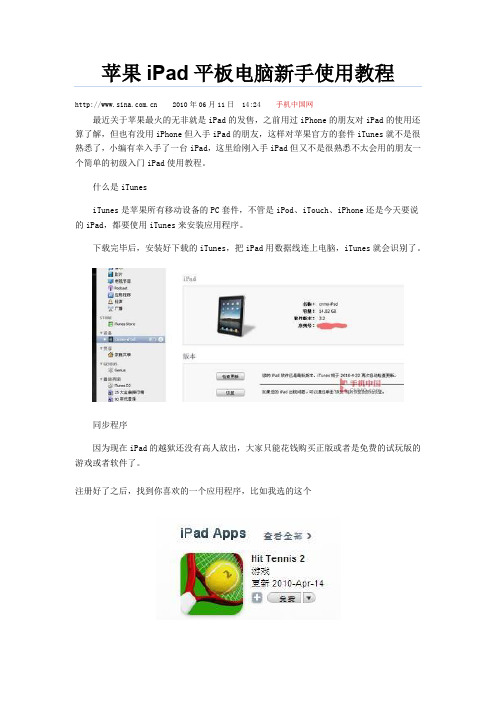
苹果iPad平板电脑新手使用教程 2010年06月11日 14:24 手机中国网最近关于苹果最火的无非就是iPad的发售,之前用过iPhone的朋友对iPad的使用还算了解,但也有没用iPhone但入手iPad的朋友,这样对苹果官方的套件iTunes就不是很熟悉了,小编有幸入手了一台iPad,这里给刚入手iPad但又不是很熟悉不太会用的朋友一个简单的初级入门iPad使用教程。
什么是iTunesiTunes是苹果所有移动设备的PC套件,不管是iPod、iTouch、iPhone还是今天要说的iPad,都要使用iTunes来安装应用程序。
下载完毕后,安装好下载的iTunes,把iPad用数据线连上电脑,iTunes就会识别了。
同步程序因为现在iPad的越狱还没有高人放出,大家只能花钱购买正版或者是免费的试玩版的游戏或者软件了。
注册好了之后,找到你喜欢的一个应用程序,比如我选的这个点开之后是这个界面,然后点击这里的免费字样然后就会显示正在下载下载好了之后,在应用程序选项卡,就会看到刚刚下载的游戏。
这时点击设备中的应用程序选项卡,然后选中要同步的程序接着点击右下角的同步字样,等待同步完毕即可。
这样就同步完毕之后就会在iPad的桌面上看到刚刚下载的网球游戏了,QQ等其他一些免费的软件也是一样的道理。
下面是我用iPad专用的QQ上的一些截图,看着确实很过瘾。
同步音乐同步音乐其实也是很简单的,首先先把你电脑中要同步到iPad中的音乐添加到iPad的资料库中。
这样iPad中的资料库的音乐标签里就会显示然后找到设备中的音乐标签,选中要同步的音乐,然后依然点击右下角的同步即可。
这样iPad的音乐库里就有音乐了。
苹果平板电脑iPad新手使用指南/ 2010-06-30 22:33来源:新浪数码网友评论 (0)苹果iPad于4月3日在美国正式发售以来,国内不少水货商疯狂炒货,导致iPad国内售价比美国贵上两三千元。
不少用户购入此机之后,由于此前并没有接触相关产品,不熟悉操作。
ipad入门手册 适合菜鸟参考

点击任一图标即可使程序运行,如果想关闭这个程序,按一 下 home 键即可回到主屏幕。 如果想删除或者重新安排图标的位置,请按住一个图标不要 动,直到屏幕上所有图标开始抖动,松开手指,这时可以进 行以下操作:1、按住任一图标在主屏幕上挪动即可重新安 排图标的位置,2、按住任一图标并挪动到屏幕边缘,即可 将该图标移动到其他屏上,3、点击图标左上角的×即可删 除该程序(注意:不仅仅是删除图标,而是删除整个程序)。 图标重新排列完毕或者程序删除后,点按一下 ipad 的 home 键即回到正常使用状态。 3.1.9 home 键:点按即可返回 ipad 主屏幕
8
3 了解 ipad
3.1 外观
3.1.1 耳机插孔:ipad 耳机插孔为标准的 3.5mm 耳机插孔, 也就是说普通耳机可以使用在 ipad 上面,有些人反应耳机 插不进去,那是因为力度不够,加大力度或者可以试试采取 旋转着插入的方式(最好别把耳机外边的塑料旋掉了)。 3.1.2 麦克风:标准麦克风 3.1.3 power 键:根据苹果的标准称呼应该是“睡眠/唤醒按 钮”,其功能为关闭 ipad 屏幕,唤醒 ipad 屏幕,ipad 关机 (方法为按住,直到屏幕出现一个“移动滑块来关机”的提
11
另外还提供了几片薄薄的说明书和两个苹果贴纸。
3.3 电池
3.3.1 ipad 电池为内置锂离子充电电池,可维持 10 小时的 连续正常使用 3.3.2 不推荐个人自行更换电池 3.3.3 当 ipad 屏幕出现如下图标时,表示 ipad 必须进行充 电并最少要充电 10 分钟以上
或者 3.3.3 充电:
2
第一章 入手前的准备工作
在 ipad 入手之前,建议做好如下准备工作
1 心理准备
平板电脑的使用技巧

平板电脑的使用技巧随着科技的不断发展,平板电脑作为一种便携式设备,逐渐成为人们生活中必不可少的工具。
然而,对于一些新手来说,平板电脑的使用可能会感到困惑。
为了帮助大家更好地使用平板电脑,本文将介绍一些使用技巧,希望能为大家提供帮助。
一、了解操作系统平板电脑主要采用的操作系统有iOS、Android等。
在开始使用之前,我们需要先了解所使用的操作系统的基本操作。
通过阅读操作系统的用户手册或者在互联网上搜索相关指南,可以帮助我们更快地熟悉和掌握平板电脑的使用。
二、设置密码和指纹解锁功能为了保护个人隐私和数据安全,设置密码和指纹解锁功能是非常重要的。
在设置界面中,我们可以轻松设置一个强密码,并且启用指纹解锁功能。
这样可以有效防止他人未经授权访问我们的平板电脑和个人信息。
三、充电和续航注意事项平板电脑的使用时间受到电池续航能力的限制。
为了延长续航时间,我们可以采取一些措施。
首先,当使用平板电脑时,可以降低屏幕亮度来减少能量消耗。
其次,及时关闭不需要的背景应用程序,以减轻处理器的负担。
最后,在不使用平板电脑时,及时将其关机或者切换到省电模式,以延长电池寿命。
四、优化网络连接平板电脑的一个重要功能就是网络连接。
为了获得更好的上网体验,我们可以优化网络设置。
首先,选择一个稳定的WIFI信号,避免选择信号弱的网络。
其次,定期清理浏览器的缓存和历史记录,以提高浏览的速度。
同时,谨慎使用公共WIFI,避免连接到不安全的网络。
五、合理利用应用程序平板电脑上有大量的应用程序可供下载和使用。
然而,不合理的应用程序使用可能会占用过多的系统资源,导致平板电脑性能下降。
因此,我们需要合理利用应用程序。
在安装应用程序之前,了解其功能和系统要求,并选择信誉较好的开发者和应用市场进行下载。
同时,定期卸载不再使用的应用程序,以释放存储空间和提高系统性能。
六、备份和同步数据平板电脑中存储了大量的个人数据,包括照片、视频、文件等。
为了防止数据丢失,我们需要定期备份数据并进行同步。
苹果iPad平板电脑新手专项教程

苹果iPad平板电脑新手专项教程苹果iPad平板电脑新手运用教程最近关于苹果最火的无非就是iPad的出售,之前用过iPhone的冤家对iPad的运用还算了解,但也有没用iPhone但入手iPad的冤家,这样对苹果官方的套件iTunes就不是很熟习了,小编有幸入手了一台iPad,这里给刚入手iPad但又不是很熟习不太会用的冤家一个复杂的初级入门iPad运用教程。
什么是iTunesiTunes是苹果一切移动设备的PC套件,不论是iPod、iTouch、iPhone还是明天要说的iPad,都要运用iTunes来装置运用顺序。
下载终了后,装置好下载的iTunes,把iPad用数据线连上电脑,iTunes就会识别了。
同步顺序由于如今iPad的越狱还没有高人放出,大家只能花钱购置正版或许是收费的试玩版的游戏或许软件了。
注册好了之后,找到你喜欢的一个运用顺序,比如我选的这个点开之后是这个界面,然后点击这里的收费字样然后就会显示正在下载下载好了之后,在运用顺序选项卡,就会看到刚刚下载的游戏。
这时点击设备中的运用顺序选项卡,然后选中要同步的顺序接着点击右下角的同步字样,等候同步终了即可。
这样就同步终了之后就会在iPad的桌面上看到刚刚下载的网球游戏了,QQ等其他一些收费的软件也是一样的道理。
下面是我用iPad公用的QQ上的一些截图,看着确实很过瘾。
同步音乐同步音乐其实也是很复杂的,首先先把你电脑中要同步到iPad中的音乐添加到iPad的资料库中。
这样iPad中的资料库的音乐标签里就会显示然后找到设备中的音乐标签,选中要同步的音乐,然后依然点击右下角的同步即可。
这样iPad的音乐库里就有音乐了。
苹果平板电脑iPad新手运用指南2020-06-30 22:33来源:新浪数码网友评论 (0)苹果iPad于4月3日在美国正式出售以来,国际不少水货商疯狂炒货,招致iPad国际售价比美国贵上两三千元。
不少用户购入此机之后,由于此前并没有接触相关产品,不熟习操作。
苹果IPAD的相关知识及使用方法
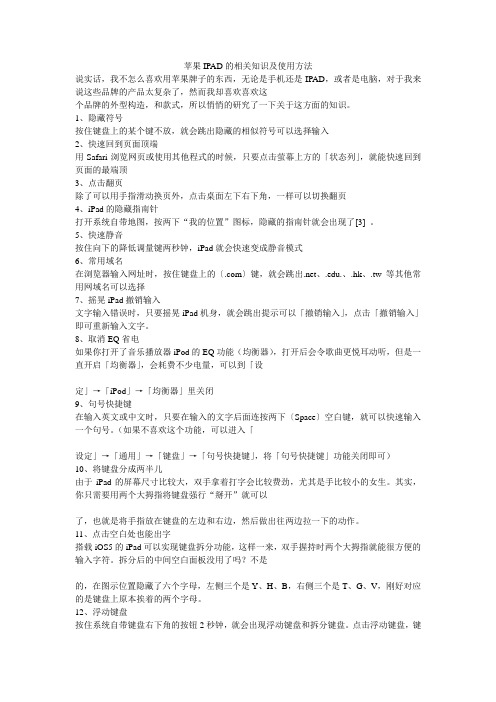
苹果IPAD的相关知识及使用方法说实话,我不怎么喜欢用苹果牌子的东西,无论是手机还是IPAD,或者是电脑,对于我来说这些品牌的产品太复杂了,然而我却喜欢喜欢这个品牌的外型构造,和款式,所以悄悄的研究了一下关于这方面的知识。
1、隐藏符号按住键盘上的某个键不放,就会跳出隐藏的相似符号可以选择输入2、快速回到页面顶端用Safari浏览网页或使用其他程式的时候,只要点击萤幕上方的「状态列」,就能快速回到页面的最端顶3、点击翻页除了可以用手指滑动换页外,点击桌面左下右下角,一样可以切换翻页4、iPad的隐藏指南针打开系统自带地图,按两下“我的位置”图标,隐藏的指南针就会出现了[3] 。
5、快速静音按住向下的降低调量键两秒钟,iPad就会快速变成静音模式6、常用域名在浏览器输入网址时,按住键盘上的〔.com〕键,就会跳出.net、.edu.、.hk、.tw等其他常用网域名可以选择7、摇晃iPad撤销输入文字输入错误时,只要摇晃iPad机身,就会跳出提示可以「撤销输入」,点击「撤销输入」即可重新输入文字。
8、取消EQ省电如果你打开了音乐播放器iPod的EQ功能(均衡器),打开后会令歌曲更悦耳动听,但是一直开启「均衡器」,会耗费不少电量,可以到「设定」→「iPod」→「均衡器」里关闭9、句号快捷键在输入英文或中文时,只要在输入的文字后面连按两下〔Space〕空白键,就可以快速输入一个句号。
(如果不喜欢这个功能,可以进入「设定」→「通用」→「键盘」→「句号快捷键」,将「句号快捷键」功能关闭即可)10、将键盘分成两半儿由于iPad的屏幕尺寸比较大,双手拿着打字会比较费劲,尤其是手比较小的女生。
其实,你只需要用两个大拇指将键盘强行“掰开”就可以了,也就是将手指放在键盘的左边和右边,然后做出往两边拉一下的动作。
11、点击空白处也能出字搭载iOS5的iPad可以实现键盘拆分功能,这样一来,双手握持时两个大拇指就能很方便的输入字符。
iPad汇总之新手攻略+使用指南+新手FAQ+必备操作技巧
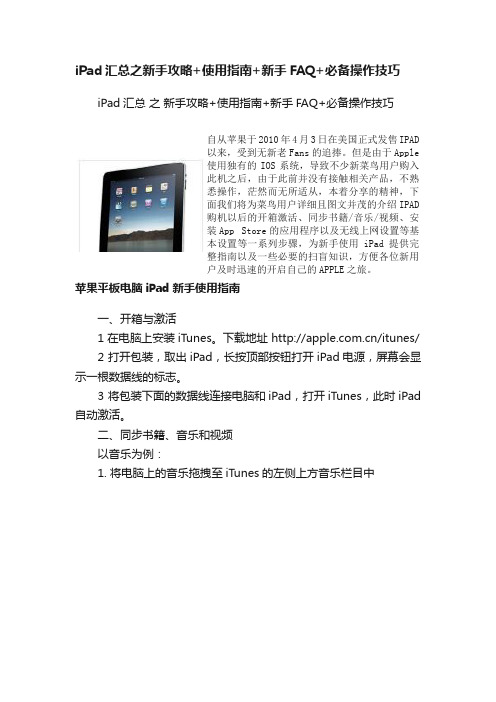
iPad汇总之新手攻略+使用指南+新手FAQ+必备操作技巧iPad汇总之新手攻略+使用指南+新手FAQ+必备操作技巧自从苹果于2010年4月3日在美国正式发售IPAD以来,受到无新老Fans的追捧。
但是由于Apple使用独有的IOS系统,导致不少新菜鸟用户购入此机之后,由于此前并没有接触相关产品,不熟悉操作,茫然而无所适从,本着分享的精神,下面我们将为菜鸟用户详细且图文并茂的介绍IPAD购机以后的开箱激活、同步书籍/音乐/视频、安装App Store的应用程序以及无线上网设置等基本设置等一系列步骤,为新手使用iPad提供完整指南以及一些必要的扫盲知识,方便各位新用户及时迅速的开启自己的APPLE之旅。
苹果平板电脑iPad新手使用指南一、开箱与激活1 在电脑上安装iTunes。
下载地址 /itunes/2 打开包装,取出iPad,长按顶部按钮打开iPad电源,屏幕会显示一根数据线的标志。
3 将包装下面的数据线连接电脑和iPad,打开iTunes,此时iPad 自动激活。
二、同步书籍、音乐和视频以音乐为例:1. 将电脑上的音乐拖拽至iTunes的左侧上方音乐栏目中视频的方法一致,拖拽结束后,点击“XXX的iPad”。
你可能看不到书籍栏目。
将epub文件直接拖拽到左上角的音乐、视频菜单后就能看到书籍被放入iTunes了。
2接着点击音乐、视频选项卡,确保选中同步所有音乐/视频或你想要的音乐/视频即可。
3点击右下角“应用”或“同步”按钮的同步。
附:正版音乐下载:Google音乐视频下载:威锋网iPad视频专区/thread-htm-fid-30-type-3.html#c电子书下载论坛:/thread-htm-fid-224.html掌上书苑 index.phpiPad看中文电子书的效果:三、注册iTunes帐号接下来需要注册一个帐号,来使用App Store里的10多万款iPhone程序或数千款iPad程序(一大部分是免费的)。
玩转苹果iPadair技巧教程:50个实用小技巧!

玩转苹果iPadair技巧教程:50个实用小技巧!玩转苹果iPad air技巧教程:50个实用小技巧一、必备技巧1、死机重启苹果的东西都比较稳定,但这并不等于iPad不会死机。
死机了怎么办?iPad电池可是内置的,后盖一般用户也打不开。
方法是:按住机身顶端的电源键和圆形的HOME键几秒钟,这时iPad就会重新启动。
2、不重启强退死锁程序有时遇到程序死锁(即游戏或软件卡住,无法退到主屏幕),但你又不想重启iPad,怎么办?按住〔Home〕键不放,可强制退出软体。
如果还无法退出,长按电源键,直到屏幕出现“移动滑块来关机”字样,这时别管它,松开电源键,按下HOME键5秒,应用程序会强行退出,但系统不会重启。
如果以上两种方法都不行,那就一直按住电源键和〔Home〕键重启机子吧。
3、没有充电器iPad怎么充电如果iPad在使用数据线连接电脑的时候,萤幕会关闭进入充电状态,若萤幕打开,则会显示「未在充电」,但事实上仍在充电中。
(这种方式充电效率较低不建议大家使用)二、小技巧汇总1、隐藏符号按住键盘上的某个键不放,就会跳出隐藏的相似符号可以选择输入(提示需要切换至English键盘才可行)2、快速回到页面顶端用Safari浏览网页或使用其他程式的时候,只要点击萤幕上方的「状态列」,就能快速回到页面的最端顶(小编喜欢点状态列的时间,习惯用法,希望亲别被我传染噢)3、点击翻页除了可以用手指滑动换页外,点击桌面左下右下角,一样可以切换翻页(多点几下,它会翻的 = = 只是比较迟钝,所以还是建议大家用手指滑动比较顺手)4、iPad的隐藏指南针打开系统自带地图,按两下“我的位置”图标,隐藏的指南针就会出现了。
5、快速静音按住向下的降低调量键两秒钟,iPad就会快速变成静音模式6、常用域名在浏览器输入网址时,按住键盘上的〔.com〕键,就会跳出.net、.edu.、.hk、.tw等其他常用网域名可以选择7、摇晃iPad撤销输入文字输入错误时,只要摇晃iPad机身,就会跳出提示可以「撤销输入」,点击「撤销输入」即可重新输入文字。
- 1、下载文档前请自行甄别文档内容的完整性,平台不提供额外的编辑、内容补充、找答案等附加服务。
- 2、"仅部分预览"的文档,不可在线预览部分如存在完整性等问题,可反馈申请退款(可完整预览的文档不适用该条件!)。
- 3、如文档侵犯您的权益,请联系客服反馈,我们会尽快为您处理(人工客服工作时间:9:00-18:30)。
从iPad入门到精通!新手必看教程自从上市自今,iPad华丽而纤薄的造型早已倾倒众生..但是好多人还是第一次入手苹果产品,盯着这铁疙瘩不知从何下手..iPad终于入手了,开箱一看,心里就泛起了嘀咕。
这到底都是啥玩意儿怎么用丫?下面通过一张示图来解说一下iPad的概览。
按键几个简单的按钮可让您轻松地开启和关闭 iPad,锁定屏幕方向以及调整音量。
睡眠/唤醒按钮如果未在使用 iPad,则可以将其锁定。
如果已锁定 iPad,则在您触摸屏幕时,不会有任何反应,但是您仍可以聆听音乐以及使用音量按钮。
锁定iPad按下睡眠/唤醒按钮。
解锁iPad按下主屏幕按钮或睡眠/唤醒按钮,然后拖移滑块。
打开iPad按住睡眠/唤醒按钮数秒,直到屏幕上出现苹果标志。
关闭iPad按住睡眠/唤醒按钮几秒钟,直到屏幕上出现红色滑块,然后拖移滑块。
屏幕旋转锁和音量按钮通过屏幕旋转锁,使 iPad 屏幕的显示模式保持为竖向或横向。
使用音量按钮来调整歌曲和其他媒体的音量,以及提醒和声音效果的音量。
锁定屏幕方向将屏幕转动到您想要的方向。
向下滑动屏幕旋转锁,以将 iPad 锁定为该方向。
如果锁定屏幕,则图标会出现在状态栏中。
向上滑动开关以将屏幕方向解锁。
调高音量按下“调高音量”按钮。
要设定音乐和其他媒体的音量限制,请在“设置”中选取“iPod”>“音量限制”。
调低音量按下“调低音量”按钮。
静音按下“调低音量”按钮,直到声音被完全关闭。
小技巧:按住调低音量按键两秒,可以立即静音iPad。
主屏幕随时按下主屏幕按钮以返回到主屏幕,该屏幕包含您的 iPad 应用程序。
轻按任一应用程序图标,即可打开该应用程序。
状态图标屏幕顶部状态栏中的图标提供有关 iPad 的信息:飞行模式显示飞行模式(iPad Wi-Fi + 3G 上可用)已打开,这表示您不能访问互联网,也不能使用 Bluetooth. 设备。
但可以使用非无线功能。
3G显示运营商的 3G 网络(iPad Wi-Fi + 3G 上可用)是可用的,并且您可以通过3G 接入互联网。
如果允许最好使用一个ipad2皮套EDGE显示运营商的 EDGE 网络(iPad Wi-Fi + 3G 上可用)是可用的,并且您可以通过 EDGE 接入互联网。
GPRS显示运营商的 GPRS 网络(iPad Wi-Fi + 3G 上可用)是可用的,并且您可以通过 GPRS 接入互联网。
无线局域网显示 iPad 具备无线局域网互联网连接。
信号格数越多,则信号越强。
活动显示网络和其他活动。
某些第三方应用程序也可能会使用此图标来表示活跃的进程。
VPN显示您已使用 VPN 接入网络。
锁显示 iPad 已被锁定。
屏幕旋转锁显示屏幕方向已锁定。
播放显示正在播放歌曲、有声读物或 Podcast。
蓝牙白色图标:蓝牙已打开,并且诸如耳机或键盘之类的设备已连接。
灰色图标:蓝牙已打开,但没有连接设备。
无图标:蓝牙已关闭。
电池显示电池电量或充电状态。
如果条件允许。
最好使用一个ipad2保护套应用程序iPad 附带以下应用程序:Safari浏览互联网上的网站。
将 iPad 向两侧旋转以宽屏幕方式观看。
连按两次以放大或缩小,Safari 会自动使网页栏适合屏幕的大小,以便于阅读。
打开多个网页。
与电脑上的 Safari 或 Microsoft Internet Explorer 同步书签。
将所喜爱网站的 Safari Web Clip 添加到主屏幕以便快速访问它们。
将来自网站的图像存储至“照片图库”。
Mail查看 Mail 中的 PDF 和其他附件。
将附带的照片和图形存储到“照片图库”。
iPad 可使用 MobileMe、Microsoft Exchange 及许多非常流行的电子邮件服务(包括“Yahoo! 邮箱”、Google 电子邮件和 AOL)以及大多数业界标准 POP3 和 IMAP 电子邮件服务。
照片查看在 Mail 邮件中收到的照片和视频,或者从电脑的照片应用程序同步的照片和视频。
以纵向或横向模式显示照片。
放大以更清楚地显示细节。
观看幻灯片显示。
用电子邮件发送照片和视频,或者将它们发布到 MobileMe(单独销售)。
给通讯录指定图像,将图像用作墙纸。
iPod与 iTunes 资料库同步,以便您可以聆听歌曲、有声读物以及 Podcast。
创建和管理播放列表,或者使用 Genius 为您创建播放列表。
聆听来自资料库的 Genius 混合曲目中的歌曲。
如果条件允许。
最好使用一个ipad保护套日历查看并搜索 MobileMe、iCal、Microsoft Entourage、Microsoft Outlook 或Microsoft Exchange 日历。
在 iPad 上输入事件,并将它们同步到电脑上的日历。
订阅日历。
设定提醒以提醒您事件、约会和最终期限。
通讯录同步 MobileMe、Mac OS X“地址簿”、Yahoo!“地址簿”、Google“通讯录”、Window s“通讯簿”(Outlook Express)、Microsoft Outlook 或 Microsoft Exchange 中的通讯录信息。
搜索、添加、更改或删除通讯录,以及将通讯录同步回电脑。
备忘录随时随地记录备忘录(例如提醒、杂货清单、好的想法)。
用电子邮件发送它们。
将备忘录同步到 Mail、Microsoft Outlook 或 Microsoft Outlook Express。
地图查看全球各个位置的传统视图、卫星视图、混合视图或地形视图。
放大照片以更清楚地显示细节,或者查看 Google Street View(Google 街景视图)。
查找您当前所在的位置。
获得详细的驾驶、公共交通或步行路线,以及查看当前的公路交通状况。
查找区域内的商业机构。
视频播放 iTunes 资料库或影片收藏中的影片、电视节目、Podcast 和视频。
在 iPad 上通过 iTunes Store 购买或租借影片。
下载视频 Podcast。
YouTube从 YouTube 的在线精选播放视频。
搜索任何视频,或者浏览特色的、观看次数最多的、最近更新的以及评分最高的视频。
设置并登录到 YouTube 帐户,然后进行评价视频、同步个人收藏、显示订阅等操作。
iTunes在 iTunes Store 中搜索音乐、有声读物、电视节目、音乐视频和影片。
浏览、预览(或试听)、购买并下载新发布的项目、热门项目等等。
购买或租借影片以在 iPad 上观看。
下载 Podcast。
阅读您喜爱的商店产品的评论或为它撰写您自己的评论。
App Store在 App Store 中搜索您可以购买或下载的应用程序。
阅读您喜爱的应用程序的评论或为它撰写您自己的评论。
下载应用程序并将它们安装在主屏幕上。
设置如果条件允许。
最好使用一个ipad皮套从一个便利位置,调整所有 iPad 设置,如网络、邮件、Web、音乐、视频、照片等等。
设定墙纸、屏幕亮度以及音量限制(以便更舒适地聆听)。
设定自动锁定和安全密码。
限制对 iTunes 不良内容及某些应用程序的访问。
将 iPad 复位。
【注】应用程序功能和供货情况可能会有所不同,取决于 iPad 的购买和使用位置。
(例如在我国,YouTube就无法使用)周所周知,iPad的多点触控屏幕甲于天下,让我们来领略一下她的魅力吧..以纵向或横向模式查看不论显示模式是纵向还是横向,您都可以查看 iPad 的内建应用程序。
转动 iPad 时,屏幕也会随之转动,并自动调整以适合新方向。
使用屏幕旋转锁来阻止屏幕转动到不同方向。
例如,在 Safari 中查看网页时或在输入文本时,您可能喜欢横向模式。
网页会自动缩放以适合更宽的屏幕,使文本和图像更大。
屏幕键盘也会变得更大,这可能有助于加快键入速度并提高准确度。
自定主屏幕您可以自定主屏幕上应用程序图标的布局,包括屏幕底部 Dock 上的图标。
如果您愿意的话,可以将它们排列在多个主屏幕上。
重新排列应用程序图标:1 触摸任一应用程序图标并按住不放,直到图标开始摆动。
2 通过拖移图标来进行排列。
3 按下主屏幕按钮以存储排列。
您也可以在将 iPad 连接到电脑时,重新排列主屏幕上的应用程序图标,以及屏幕的顺序。
在 iTunes 的边栏中选择 iPad,然后点按“应用程序”标签。
创建附加主屏幕:排列应用程序图标时,请将图标拖到屏幕的右边缘,直到出现新屏幕。
您可以快速滑动手指以返回到先前屏幕并将更多图标拖到新屏幕中。
您最多可以创建 11 个屏幕。
Dock 上方的圆点数量显示您拥有的屏幕数量,以及您正在查看的屏幕。
前往另一个主屏幕:快速向左或向右滑动手指,或者在点行的左右轻按。
前往第一个主屏幕:按下主屏幕按钮。
将主屏幕还原为其原始布局:选取“设置”>“通用”>“还原”,然后轻按“还原主屏幕布局”。
Multi-Touch 屏幕Multi-Touch 屏幕上的控制会动态地更改,取决于您正在执行的任务。
打开应用程序打开应用程序:轻按主屏幕上该应用程序的图标。
关闭应用程序并返回到主屏幕:按下主屏幕按钮。
将应用程序从主屏幕上删除:触摸应用程序图标并按住不放,直到图标开始摆动并出现一个“×”。
轻按“×”以删除该应用程序。
【重要事项】从 iPad 删除应用程序时,也会删除该应用程序所创建的文稿和数据。
滚动向上或向下拖移来滚动屏幕。
您也可以在诸如 Safari、“照片”以及“地图”之类的应用程序中,从一侧滚动到另一侧。
拖移手指以进行滚动时,不会选取或激活屏幕上的任何内容。
快速滑动手指来迅速滚动屏幕。
您可以等待滚动停止,或者您也可以触摸屏幕上的任意位置以立刻停止滚动。
触摸屏幕以停止滚动时,不会选取或激活屏幕上的任何内容。
要快速滚动到列表、网页或电子邮件信息的顶部,请轻按屏幕顶部的状态栏。
列表某些列表的右侧或左侧带有索引,能帮助您快速浏览。
在索引列表中查找项目:轻按字母,跳转到以该字母开头的内容。
沿索引移动手指来快速滚动列表。
选取项目:轻按列表中的项目。
取决于列表,轻按项目可能会执行不同的操作,例如,它可能会打开新列表,播放歌曲,打开电子邮件信息或显示某人的联系信息。
返回到上一个列表:轻按左上角的返回按钮。
放大或缩小查看照片、网页、电子邮件或地图时,您可以进行放大或缩小。
将您的手指合拢或张开来进行放大和缩小。
查看照片和网页时,连按两次(快速轻按两次)以放大,再次连按两次以缩小。
查看地图时,连按两次以放大,用两个手指轻按一次以缩小。
“缩放”也是一种特殊的辅助功能,可让您放大正在使用的任何应用程序的整个屏幕,以帮助您查看显示屏上的内容。
任何时候,只要您需要键入,屏幕键盘就会自动出现。
使用键盘来输入文本,如通讯录信息、电子邮件和网址。
